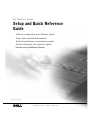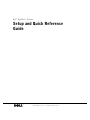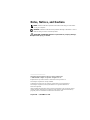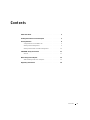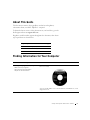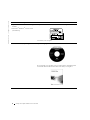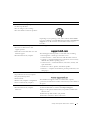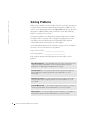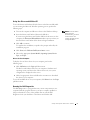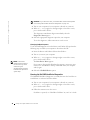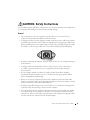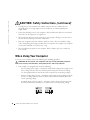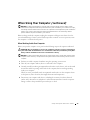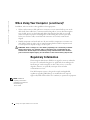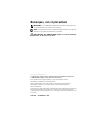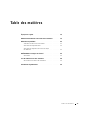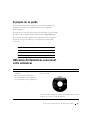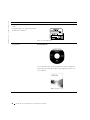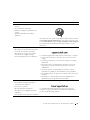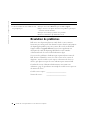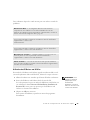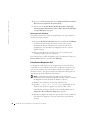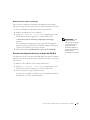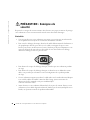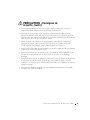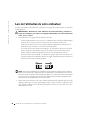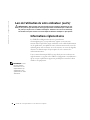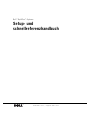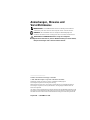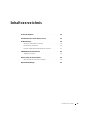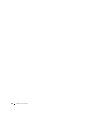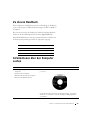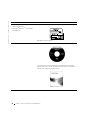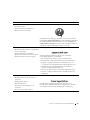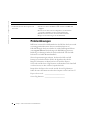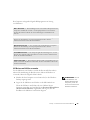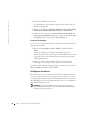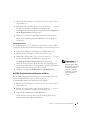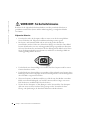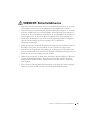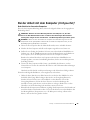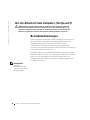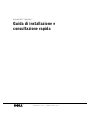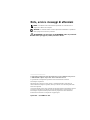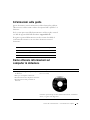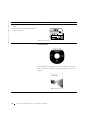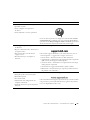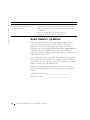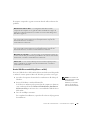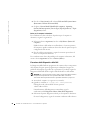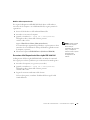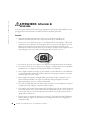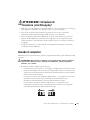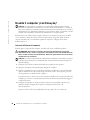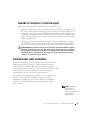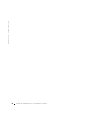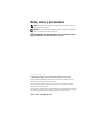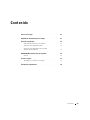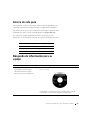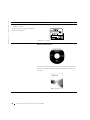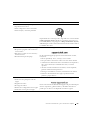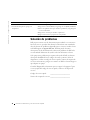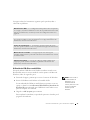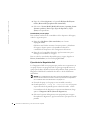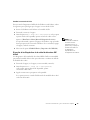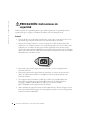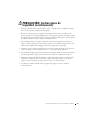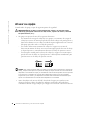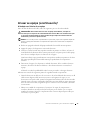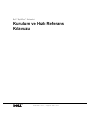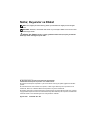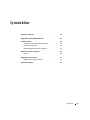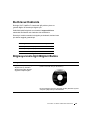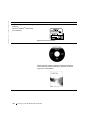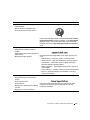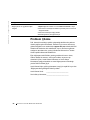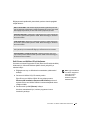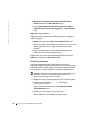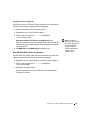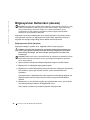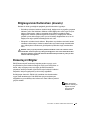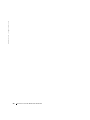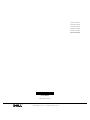www.dell.com | support.dell.com
Dell™ OptiPlex™ Systems
Setup and Quick Reference
Guide
Guide de configuration et de référence rapide
Setup- und schnellreferenzhandbuch
Guida di installazione e consultazione rapida
Guía de instalación y de referencia rápida
Kurulum ve Hızlı Referans Kılavuzu
Models DHS, DHP, and DHM
La página se está cargando...
La página se está cargando...
La página se está cargando...
La página se está cargando...
La página se está cargando...
La página se está cargando...
La página se está cargando...
La página se está cargando...
La página se está cargando...
La página se está cargando...
La página se está cargando...
La página se está cargando...
La página se está cargando...
La página se está cargando...
La página se está cargando...
La página se está cargando...
La página se está cargando...
La página se está cargando...
La página se está cargando...
La página se está cargando...
La página se está cargando...
La página se está cargando...
La página se está cargando...
La página se está cargando...
La página se está cargando...
La página se está cargando...
La página se está cargando...
La página se está cargando...
La página se está cargando...
La página se está cargando...
La página se está cargando...
La página se está cargando...
La página se está cargando...
La página se está cargando...
La página se está cargando...
La página se está cargando...
La página se está cargando...
La página se está cargando...
La página se está cargando...
La página se está cargando...
La página se está cargando...
La página se está cargando...
La página se está cargando...
La página se está cargando...
La página se está cargando...
La página se está cargando...
La página se está cargando...
La página se está cargando...
La página se está cargando...
La página se está cargando...
La página se está cargando...
La página se está cargando...
La página se está cargando...
La página se está cargando...
La página se está cargando...
La página se está cargando...
La página se está cargando...
La página se está cargando...
La página se está cargando...
La página se está cargando...
La página se está cargando...
La página se está cargando...

www.dell.com | support.dell.com
Sistemas Dell™ OptiPlex™
Guía de instalación y de
referencia rápida

Notas, avisos y precauciones
NOTA: Una NOTA indica información importante que le ayuda a utilizar su
equipo de una mejor manera.
AVISO: Un AVISO indica la posibilidad de daños al hardware o pérdida de
datos y le explica cómo evitar el problema.
PRECAUCIÓN: Una PRECAUCIÓN indica la posibilidad de daños a
la propiedad, de lesiones personales o muerte.
____________________
La información contenida en este documento puede modificarse sin previo aviso.
© 2000-2002 Dell Computer Corporation. Quedan reservados todos los derechos.
Queda estrictamente prohibida la reproducción de este documento en cualquier forma sin la
autorización por escrito de Dell Computer Corporation.
Marcas comerciales utilizadas en este texto: Dell, OptiPlex y el logotipo DELL son marcas
comerciales de Dell Computer Corporation; Microsoft y Windows son marcas comerciales
registradas de Microsoft Corporation.
Otras marcas y otros nombres comerciales pueden utilizarse en este documento para hacer referencia
a las entidades que los poseen o a sus productos. Dell Computer Corporation renuncia a cualquier
interés sobre la propiedad de marcas y nombres comerciales que no sean los suyos.
Agosto de 2002 P/N 51FMX Rev. A06

Contenido 65
Contenido
Acerca de esta guía . . . . . . . . . . . . . . . . . . . . . . . . 67
Búsqueda de información para su equipo
. . . . . . . . . . . . . 67
Solución de problemas
. . . . . . . . . . . . . . . . . . . . . . . 70
Utilización del CD Drivers and Utilities
. . . . . . . . . . . . 71
Ejecución de los Diagnósticos Dell
. . . . . . . . . . . . . . . 72
Ejecución de los Diagnósticos de la unidad
de disco duro IDE de Dell
. . . . . . . . . . . . . . . . . . . 73
PRECAUCIÓN: Instrucciones de seguridad . . . . . . . . . . . . 74
General
. . . . . . . . . . . . . . . . . . . . . . . . . . . . 74
Al usar su equipo
. . . . . . . . . . . . . . . . . . . . . . . . . 76
Al trabajar en el interior de su equipo
. . . . . . . . . . . . . 77
Información reglamentaria
. . . . . . . . . . . . . . . . . . . . 78

66 Contenido

Guía de instalación y de referencia rápida 67
Acerca de esta guía
Este documento contiene información sobre la solución de problemas, la
seguridad y la información reglamentaria de su equipo Dell™ OptiPlex™.
Para obtener las versiones más recientes de los documentos contenidos en la
unidad de disco duro, visite el sitio Dell Support en support.dell.com.
Los números de modelo reglamentarios aparecen a lo largo de este
documento; a continuación se muestran los equivalentes del tipo de chasis:
Búsqueda de información para su
equipo
Números de modelo reglamentarios y tipos de chasis
DHS = chasis de escritorio pequeño (SD)
DHP = chasis de factor de forma pequeño (SF)
DHM = chasis de mini gabinete vertical pequeño (SMT)
¿Qué está buscando? Encuéntrelo aquí
• Un programa de diagnóstico para mi equipo
• Controladores para mi equipo
• Documentación de mi equipo
• Documentación de mi dispositivo
CD Drivers and Utilities (también conocido como
ResourceCD)
Puede utilizar este CD para acceder a la documentación, instalar
controladores o ejecutar las herramientas de diagnósticos.

68 Guía de instalación y de referencia rápida
www.dell.com | support.dell.com
• Código de servicio rápido y número de
etiqueta de servicio
• Etiqueta de licencia (clave del producto)
Microsoft
®
Windows
®
Código de servicio rápido y clave del producto
Ubicados en su equipo.
• Cómo volver a instalar el sistema operativo Operating System CD (CD del sistema operativo).
Guía de instalación
Si vuelve a instalar el sistema operativo, use el CD Drivers and Utilities
para volver a instalar controladores para los dispositivos incluidos con
el equipo.
¿Qué está buscando? Encuéntrelo aquí

Guía de instalación y de referencia rápida 69
• Cómo desmontar y reemplazar piezas
• Especificaciones técnicas
• Cómo configurar los valores del sistema
• Cómo manejar y solucionar problemas
Icono de la Guía del usuario
Dependiendo de su sistema operativo, haga doble clic en el icono User's
Guides (Guías del usuario) ubicado en el escritorio, o haga clic en el
botón Start (Inicio) y luego haga clic en Help and Assistance (Ayuda y
asistencia) para acceder a la documentación electrónica almacenada en
la unidad de disco duro.
• Controladores más recientes para mi equipo
• Respuestas a preguntas sobre asistencia o
servicio técnico
• Discusiones en línea con otros usuarios y
asistencia técnica
• Documentación para mi equipo
Sitio web Dell Support
El sitio web Dell Support proporciona varias herramientas en línea,
incluyendo:
• Base de aprendizaje: trucos, consejos y cursos en línea
• Foro para clientes: discusiones en línea con otros clientes de Dell
• Actualizaciones: información sobre la actualización de componentes,
tales como la memoria, la unidad de disco duro y el sistema
operativo
• Atención al cliente: información de contacto, estado de pedidos,
garantía e información de reparaciones
• Descargas: controladores, revisiones y actualizaciones de software
• Referencia: documentación del equipo, especificaciones del
producto y papeles blancos
• Estado de llamadas de servicio
• Asuntos técnicos principales sobre mi
equipo
• Preguntas frecuentes
• Descargas de archivos
• Detalles de la configuración de mi equipo
• Contrato de servicio para mi equipo
Sitio web de Asistencia Dell Premier Support
El sitio web de Asistencia Dell Premier Support está personalizado para
clientes corporativos, gubernamentales y del ámbito educativo. Es
posible que este sitio no esté disponible en todas las regiones.
¿Qué está buscando? Encuéntrelo aquí

70 Guía de instalación y de referencia rápida
www.dell.com | support.dell.com
Solución de problemas
Dell proporciona una serie de herramientas para ayudarlo si su sistema no
funciona como se esperaba. Para obtener la información más actualizada
sobre la solución de problemas disponible para su sistema, consulte el sitio
web Dell Support en support.dell.com. También puede encontrar
descripciones de las herramientas de solución de problemas de Dell en la
sección titulada "Obtención de ayuda" en la Guía del usuario en línea.
Si el equipo tiene problemas que requieren la ayuda de Dell, escriba una
descripción detallada del error, códigos de sonido o patrones de luz de
diagnósticos; escriba su código de servicio rápido y número de etiqueta de
servicio a continuación y póngase en contacto con Dell en el mismo lugar en
que adquirió su equipo.
Consulte "Búsqueda de información para su equipo" en la página 67 para
ver un ejemplo del código de servicio rápido y números de etiqueta de
servicio.
Código de servicio rápido: ___________________________
Número de etiqueta de servicio:___________________________
• Cómo utilizar Windows XP
• Documentación para el equipo y los
dispositivos
Centro de ayuda y asistencia de Windows XP
1 Haga clic en el botón Inicio y luego haga clic en Ayuda y asistencia.
2 Teclee una palabra o frase que describa su problema y luego haga clic
en el icono de flecha.
3 Haga clic en el tema que describe su problema.
4 Siga las instrucciones que aparecen en la pantalla.
¿Qué está buscando? Encuéntrelo aquí

Guía de instalación y de referencia rápida 71
Su equipo incluye las herramientas siguientes que le pueden ayudar a
solucionar un problema:
Utilización del CD Drivers and Utilities
Para poder utilizar el CD Drivers and Utilities (también conocido como
ResourceCD) mientras está ejecutando el sistema operativo de Microsoft
Windows, realice los siguientes pasos:
NOTA: Para acceder a
los controladores de
dispositivos y a la
documentación del
usuario, debe usar el CD
Drivers and Utilities
mientras ejecuta
Windows.
1
Encienda el equipo y permita que se inicie el escritorio de Windows.
2 Inserte el CD Drivers and Utilities en la unidad de CD.
Si está utilizando el CD Drivers and Utilities por primera vez en este
equipo, se abrirá la ventana ResourceCD Installation (Instalación de
ResourceCD) para informarle que el CD Drivers and Utilities está a
punto de empezar su instalación.
3 Haga clic en OK (Aceptar) para continuar.
Para completar la instalación, responda a las peticiones ofrecidas por el
programa de instalación.
DIAGNÓSTICOS DELL — Los Diagnósticos Dell prueban varios componentes
en el equipo y le ayudan a identificar las causas de los problemas del mismo. Para
obtener más información, consulte "Ejecución de los Diagnósticos Dell" en la
página 72.
LUCES DEL SISTEMA — Localizado en la parte anterior del equipo, estas
luces pueden ayudarle a resolver un problema con el equipo. Para obtener más
información, consulte la Guía del usuario.
LUCES DE DIAGNÓSTICO — Localizado en la parte posterior del equipo,
estas luces pueden ayudarle a resolver un problema del equipo. Para obtener más
información, consulte la Guía del usuario.
MENSAJES DEL SISTEMA — El equipo reporta estos mensajes para
advertirle de fallas actuales o potenciales. Para obtener más información, consulte
la Guía del usuario.
CÓDIGOS DE SONIDO — Una serie de códigos de sonido emitidos por el
equipo que pueden ayudarle a identificar un problema. Para obtener más
información, consulte la Guía del usuario.

72 Guía de instalación y de referencia rápida
www.dell.com | support.dell.com
4 Haga clic en Next (Siguiente) en la pantalla Welcome Dell System
Owner (Bienvenida al propietario del sistema Dell).
5 Seleccione el System Model (Modelo del sistema), Operating System
(Sistema operativo), Device Type (Tipo de dispositivo) y Topic
(Tema) correspondientes.
Controladores para su equipo
Para visualizar una lista de los controladores de los dispositivos del equipo,
realice los siguientes pasos:
1 Haga clic en My Drivers (Mis controladores) en el menú
desplegable Tema.
CD Drivers and Utilities examina el sistema operativo y el hardware
del equipo y después aparece en la pantalla una lista de los
controladores de dispositivos de la configuración del sistema.
2 Haga clic en el controlador adecuado y siga las instrucciones para
descargar el controlador en su equipo.
Para ver todos los controladores disponibles para su equipo, haga clic en
Drivers (Controladores) en el menú desplegable Tema.
Ejecución de los Diagnósticos Dell
Los Diagnósticos Dell son un programa que prueba varios componentes en
su equipo. Ejecute este programa cada vez que tenga un problema con el
equipo para ayudar a identificar la fuente del problema. Puede ejecutar los
Diagnósticos Dell desde la unidad de disco duro o desde el CD Drivers
and Utilities.
AVISO: Si la unidad de disco duro falla, ejecute los Diagnósticos de la unidad
de disco duro IDE de Dell (consulte la sección "Ejecución de los Diagnósticos
de la unidad de disco duro IDE de Dell" en la página 73).
1
Encienda el equipo (si el equipo ya está encendido, reinícielo).
2 Cuando aparezca F2 = Setup (F2 = Configuración) en la esquina
superior derecha de la pantalla, oprima <Control><Alt> <F10>.
La inicialización de los diagnósticos empieza inmediatamente; luego
aparece el Diagnostics Menu (Menú de diagnósticos).
3 Seleccione la opción de diagnósticos más apropiada para su equipo.
Para utilizar los diagnósticos, siga las instrucciones que aparecen en la
pantalla.

Guía de instalación y de referencia rápida 73
Cambiar la secuencia de inicio
Para ejecutar los Diagnósticos Dell desde el CD Drivers and Utilities, realice
los siguientes pasos para lograr que el equipo se inicie desde el CD:
1 Inserte el CD Drivers and Utilities en la unidad de CD.
2 Encienda (o reinicie) el equipo.
3 Cuando aparezca F2 = Setup (F2 = Configuración) en la esquina
superior derecha de la pantalla, oprima <Control><Alt><F8>.
NOTA: Esta
característica cambia la
secuencia de inicio
solamente una vez. La
próxima vez, el equipo se
iniciará de acuerdo con
los dispositivos
especificados en la
configuración del sistema.
Aparece el Boot Device Menu (Menú del dispositivo de inicio).
Si espera demasiado y aparece el logotipo de Windows, siga esperando
hasta que aparezca el escritorio de Windows. En ese momento, apague
el equipo y vuélvalo a intentar.
4 Seleccione la opción CD-ROM Device (Dispositivo de CD-ROM).
Ejecución de los Diagnósticos de la unidad de disco duro IDE
de Dell
Los Diagnósticos de la unidad de disco duro IDE de Dell son una utilidad
que prueba la unidad de disco duro para solucionar o confirmar un fallo de
la unidad de disco duro.
1 Encienda el equipo (si el equipo ya está encendido, reinícielo).
2 Cuando aparezca F2 = Setup (F2 = Configuración)
en la esquina superior derecha de la pantalla, oprima
<Control><Alt><D>.
3 Siga las instrucciones que aparecen en la pantalla.
Si se reporta un error, consulte "Problemas de la unidad de disco duro"
en la Guía del usuario.

74 Guía de instalación y de referencia rápida
www.dell.com | support.dell.com
PRECAUCIÓN: Instrucciones de
seguridad
Utilice las pautas de seguridad siguientes para ayudar a garantizar su seguridad personal y
ayudar a proteger su equipo y el ambiente de trabajo contra un daño potencial.
General
• No trate de dar servicio al equipo usted mismo, a menos que sea un técnico de servicio
capacitado. Siga siempre las instrucciones de instalación al pie de la letra.
• Para prevenir choques eléctricos, conecte el equipo y los cables de alimentación del
dispositivo a sus enchufes eléctricos con conexión apropiada a tierra. Estos cables están
equipados con 3 enchufes de clavijas que ayudan a garantizar una conexión a tierra
correcta. No utilice enchufes adaptadores ni retire la clavija de conexión a tierra de ningún
cable. Si necesita utilizar un cable de extensión, utilice un cable de 3 líneas con enchufes
adecuadamente conectados a tierra.
• Para ayudar a prevenir descargas eléctricas potenciales, no use el equipo durante
tormentas eléctricas.
• Para ayudar a prevenir descargas eléctricas potenciales, no conecte ni desconecte los
cables, ni realice mantenimiento o reconfiguración de este producto durante una
tormenta eléctrica.
• Si su equipo incluye un módem, el cable que se utilice con el módem debe estar
fabricado con un cable que tenga una medida mínima de 26 AWG (American
wire gauge [Medida estadounidense de cables]) y un conector modular
RJ-11 compatible con las especificaciones de la FCC.
• Antes de limpiar el equipo, desconéctelo del enchufe eléctrico. Limpie el equipo con un
paño suave humedecido con agua. No use limpiadores líquidos o en aerosol que puedan
contener sustancias inflamables.

Guía de instalación y de referencia rápida 75
• Para evitar posibles daños a la placa base, espere 5 segundos una vez apagado el equipo
antes de desconectar un dispositivo del equipo.
• Para evitar cortocircuitos en el equipo al momento de desconectar un cable de red,
desconecte primero el cable del adaptador de red de la parte posterior del equipo y luego
del enchufe de la red. Cuando vuelva a conectar el cable de red al equipo, conecte primero
el cable al enchufe de la red y después al adaptador de red.
• Para ayudar a proteger su equipo contra altas y bajas de energía eléctrica transitorias y
bruscas, utilice un protector contra voltajes extremos, un acondicionador de línea, o un
UPS (Uninterruptible Power Supply [sistema de energía ininterrumpida]).
• Asegúrese de que no haya ningún objeto encima de los cables del equipo y de que éstos
estén en un lugar en que no puedan pisarse y no se pueda tropezar con ellos.
• No introduzca ningún objeto por las aberturas del equipo. Puede ocasionar un incendio o
una descarga eléctrica al provocar un cortocircuito entre los componentes internos.
• Mantenga el equipo alejado de radiadores y fuentes de calor. Asimismo, no obstruya las
rendijas de ventilación. Evite colocar hojas sueltas debajo del equipo; no coloque el
equipo cerca de una pared cerrada, sobre una cama, un sofá o un tapete.
• No derrame comida o líquidos sobre el equipo.Si el equipo se moja, consulte la
Guía del usuario.
PRECAUCIÓN: Instrucciones de
seguridad (continuación)

76 Guía de instalación y de referencia rápida
www.dell.com | support.dell.com
Al usar su equipo
Cuando utilice el equipo, respete las siguientes pautas de seguridad.
PRECAUCIÓN: No permita el funcionamiento del equipo si ha retirado alguna
cubierta(s) (incluyendo cubiertas de la PC, biseles, soportes de relleno, carátulas
del panel anterior, etc.).
• Su equipo está provisto de uno de los siguientes elementos:
– Un suministro de energía de voltaje fijo: Los equipos con suministro de energía de
voltaje fijo no tienen un interruptor para la selección de voltaje en el panel posterior y
funcionan solamente con un voltaje (consulte la etiqueta reglamentaria en el exterior
del equipo para saber cuál es su voltaje de operación).
– Un circuito de detección automática de voltaje: Los equipos con circuito de
detección automática de voltaje no tienen un interruptor para la selección de voltaje
en el panel posterior y automáticamente detectan el voltaje de operación correcto.
– Un interruptor manual para la selección de voltaje: Los equipos con un interruptor
para la selección de voltaje en el panel posterior se deben ajustar manualmente para
que funcionen con el voltaje de operación correcto.
AVISO: Para ayudar a prevenir daños a un equipo con un interruptor manual para la selección de
voltaje, coloque el interruptor en la posición de voltaje que mejor coincida con la corriente alterna
disponible en su localidad. En Japón, el conmutador de selección de voltaje debe marcar la posición
115V incluso si el suministro de corriente alterna disponible en Japón es de 100 V. También
asegúrese de que el monitor y los dispositivos conectados estén clasificados eléctricamente para
operar con la alimentación de corriente alterna disponible en su localidad.
• Antes de trabajar en el interior de la PC, desenchufe el equipo para ayudar a evitar
descargas eléctricas o daños a la placa base. Algunos componentes de la placa base
continúan recibiendo energía siempre que el equipo esté conectado a la corriente alterna.

Guía de instalación y de referencia rápida 77
Al trabajar en el interior de su equipo
Antes de abrir la cubierta de la PC, realice los siguientes pasos en el orden indicado.
PRECAUCIÓN: No intente darle servicio al equipo usted mismo, excepto los
servicios que se explican en la documentación en línea Dell o en instrucciones que
se le hayan proporcionado por parte de Dell. Siga siempre las instrucciones de
instalación y servicio al pie de la letra.
AVISO: Con el fin de prevenir un posible daño a la placa base, espere cinco segundos después de
apagar el equipo para desmontar un componente de la placa base o desconectar un dispositivo
del equipo.
1
Realice un apagado ordenado del equipo utilizando el menú del sistema operativo.
2 Apague el equipo y los dispositivos conectados al mismo.
3 Conéctese a tierra tocando una superficie metálica sin pintura en el chasis, tal como el
metal alrededor de aberturas de las ranuras para tarjetas en la parte posterior del equipo,
antes de tocar cualquier objeto en el interior de su equipo.
Conforme trabaje, toque periódicamente una superficie metálica sin pintura en el chasis
del equipo para disipar la electricidad estática que podría dañar los componentes
internos.
4 Desconecte el equipo y los dispositivos, incluido el monitor, de los enchufes eléctricos.
Asimismo, desconecte las líneas telefónicas o de telecomunicaciones conectadas al
equipo.
Al hacerlo se reduce la posibilidad de sufrir lesiones personales o descargas eléctricas.
Además, tome nota de las siguientes pautas de seguridad cuando sea pertinente:
• Cuando desconecte un cable, tire de su conector o de su lazo liberador de tensión y no del
cable mismo. Algunos cables tienen un conector con lengüetas de seguro; si va a
desconectar este tipo de cable, oprima las lengüetas hacia adentro antes de desconectarlo.
Cuando separe conectores, manténgalos alineados para evitar doblar sus patas. Asimismo,
antes de conectar un cable, asegúrese de que los conectores estén orientados y alineados
correctamente.
• Maneje con cuidado los componentes y las tarjetas. No toque los componentes o
contactos ubicados en una tarjeta. Sujete las tarjetas por sus bordes o por su soporte
metálico de montaje. Sujete los componentes tales como un chip microprocesador por
sus bordes y no por sus patas.
Al usar su equipo (continuación)

78 Guía de instalación y de referencia rápida
www.dell.com | support.dell.com
Información reglamentaria
La EMI (Electromagnetic Interference [interferencia electromagnética]) es
cualquier señal o emisión, irradiada en el espacio o conducida mediante
cables de alimentación o de señales, que pone en peligro el funcionamiento
de dispositivos de navegación por radio u otros dispositivos de seguridad o
que degrada seriamente, obstruye o interrumpe repetidamente un servicio
de radiocomunicaciones con licencia.
El sistema del equipo Dell está diseñado para cumplir con todas las
reglamentaciones relacionadas con la EMI. Los cambios o modificaciones
no aprobados expresamente por Dell podrían anular la autoridad para
operar el equipo.
NOTA: Puede encontrar
más información sobre
reglamentaciones en la
Guía del usuario.
PRECAUCIÓN: Existe el peligro de que una nueva batería explote si no se instala
correctamente. Reemplace la batería únicamente con otra del mismo tipo o su
equivalente recomendado por el fabricante. No deseche la batería junto con los
desechos domésticos. Comuníquese con su agencia de desechos local para obtener la
dirección del depósito de baterías más cercano.
Al usar su equipo (continuación)
La página se está cargando...
La página se está cargando...
La página se está cargando...
La página se está cargando...
La página se está cargando...
La página se está cargando...
La página se está cargando...
La página se está cargando...
La página se está cargando...
La página se está cargando...
La página se está cargando...
La página se está cargando...
La página se está cargando...
La página se está cargando...
La página se está cargando...
La página se está cargando...
La página se está cargando...
Transcripción de documentos
Dell™ OptiPlex™ Systems Setup and Quick Reference Guide Guide de configuration et de référence rapide Setup- und schnellreferenzhandbuch Guida di installazione e consultazione rapida Guía de instalación y de referencia rápida Kurulum ve Hızlı Referans Kılavuzu Models DHS, DHP, and DHM w w w. d e l l . c o m | s u p p o r t . d e l l . c o m Sistemas Dell™ OptiPlex™ Guía de instalación y de referencia rápida w w w. d e l l . c o m | s u p p o r t . d e l l . c o m Notas, avisos y precauciones NOTA: Una NOTA indica información importante que le ayuda a utilizar su equipo de una mejor manera. AVISO: Un AVISO indica la posibilidad de daños al hardware o pérdida de datos y le explica cómo evitar el problema. PRECAUCIÓN: Una PRECAUCIÓN indica la posibilidad de daños a la propiedad, de lesiones personales o muerte. ____________________ La información contenida en este documento puede modificarse sin previo aviso. © 2000-2002 Dell Computer Corporation. Quedan reservados todos los derechos. Queda estrictamente prohibida la reproducción de este documento en cualquier forma sin la autorización por escrito de Dell Computer Corporation. Marcas comerciales utilizadas en este texto: Dell, OptiPlex y el logotipo DELL son marcas comerciales de Dell Computer Corporation; Microsoft y Windows son marcas comerciales registradas de Microsoft Corporation. Otras marcas y otros nombres comerciales pueden utilizarse en este documento para hacer referencia a las entidades que los poseen o a sus productos. Dell Computer Corporation renuncia a cualquier interés sobre la propiedad de marcas y nombres comerciales que no sean los suyos. Agosto de 2002 P/N 51FMX Rev. A06 Contenido Acerca de esta guía . . . . . . . . . . . . . . . . . . . . . . . . . . . . . . . . . . . . . 67 . . . . . . . . . . . . . . . . . . . . . . 70 Búsqueda de información para su equipo Solución de problemas . 67 Utilización del CD Drivers and Utilities Ejecución de los Diagnósticos Dell . . . . . . . . . . . . 71 . . . . . . . . . . . . . . . 72 Ejecución de los Diagnósticos de la unidad de disco duro IDE de Dell . . . . . . . . . . . . . . . . . . . 73 PRECAUCIÓN: Instrucciones de seguridad . . . . . . . . . . . . 74 . . . . . . . . . . . . . . . . . . . . . . . . . . . . 74 General Al usar su equipo . . . . . . . . . . . . . . . . . . . . . . . . . Al trabajar en el interior de su equipo Información reglamentaria 76 . . . . . . . . . . . . . 77 . . . . . . . . . . . . . . . . . . . . 78 Contenido 65 66 Contenido Acerca de esta guía Este documento contiene información sobre la solución de problemas, la seguridad y la información reglamentaria de su equipo Dell™ OptiPlex™. Para obtener las versiones más recientes de los documentos contenidos en la unidad de disco duro, visite el sitio Dell Support en support.dell.com. Los números de modelo reglamentarios aparecen a lo largo de este documento; a continuación se muestran los equivalentes del tipo de chasis: Números de modelo reglamentarios y tipos de chasis DHS = chasis de escritorio pequeño (SD) DHP = chasis de factor de forma pequeño (SF) DHM = chasis de mini gabinete vertical pequeño (SMT) Búsqueda de información para su equipo ¿Qué está buscando? • • • • Encuéntrelo aquí Un programa de diagnóstico para mi equipo C D D r i v e r s a n d U t i l i t i e s ( t a m b i é n c o n o c i d o c o m o ResourceCD) Controladores para mi equipo Documentación de mi equipo Documentación de mi dispositivo Puede utilizar este CD para acceder a la documentación, instalar controladores o ejecutar las herramientas de diagnósticos. G u í a d e i n s t a l a c i ó n y de referencia rápida 67 w w w. d e l l . c o m | s u p p o r t . d e l l . c o m ¿Qué está buscando? Encuéntrelo aquí • Código de servicio rápido y número de etiqueta de servicio • Etiqueta de licencia (clave del producto) Microsoft® Windows® Código de servicio rápido y clave del producto Ubicados en su equipo. • Cómo volver a instalar el sistema operativo Operating System CD (CD del sistema operativo). Guía de instalación Si vuelve a instalar el sistema operativo, use el CD Drivers and Utilities para volver a instalar controladores para los dispositivos incluidos con el equipo. 68 Guía de instalación y de referencia rápida ¿Qué está buscando? Encuéntrelo aquí • • • • Icono de la Guía del usuario Cómo desmontar y reemplazar piezas Especificaciones técnicas Cómo configurar los valores del sistema Cómo manejar y solucionar problemas Dependiendo de su sistema operativo, haga doble clic en el icono User's Guides (Guías del usuario) ubicado en el escritorio, o haga clic en el botón Start (Inicio) y luego haga clic en Help and Assistance (Ayuda y asistencia) para acceder a la documentación electrónica almacenada en la unidad de disco duro. • Controladores más recientes para mi equipo S i t i o w e b D e l l S u p p o r t • Respuestas a preguntas sobre asistencia o servicio técnico • Discusiones en línea con otros usuarios y asistencia técnica El sitio web Dell Support proporciona varias herramientas en línea, incluyendo: • Documentación para mi equipo • Base de aprendizaje: trucos, consejos y cursos en línea • Foro para clientes: discusiones en línea con otros clientes de Dell • Actualizaciones: información sobre la actualización de componentes, tales como la memoria, la unidad de disco duro y el sistema operativo • Atención al cliente: información de contacto, estado de pedidos, garantía e información de reparaciones • Descargas: controladores, revisiones y actualizaciones de software • Referencia: documentación del equipo, especificaciones del producto y papeles blancos • Estado de llamadas de servicio • Asuntos técnicos principales sobre mi equipo • Preguntas frecuentes • Descargas de archivos • Detalles de la configuración de mi equipo • Contrato de servicio para mi equipo Sitio web de Asistencia Dell Premier Support El sitio web de Asistencia Dell Premier Support está personalizado para clientes corporativos, gubernamentales y del ámbito educativo. Es posible que este sitio no esté disponible en todas las regiones. G u í a d e i n s t a l a c i ó n y de referencia rápida 69 w w w. d e l l . c o m | s u p p o r t . d e l l . c o m ¿Qué está buscando? Encuéntrelo aquí • Cómo utilizar Windows XP • Documentación para el equipo y los dispositivos Centro de ayuda y asistencia de Windows XP 1 Haga clic en el botón Inicio y luego haga clic en Ayuda y asistencia. 2 Teclee una palabra o frase que describa su problema y luego haga clic en el icono de flecha. 3 Haga clic en el tema que describe su problema. 4 Siga las instrucciones que aparecen en la pantalla. Solución de problemas Dell proporciona una serie de herramientas para ayudarlo si su sistema no funciona como se esperaba. Para obtener la información más actualizada sobre la solución de problemas disponible para su sistema, consulte el sitio web Dell Support en support.dell.com. También puede encontrar descripciones de las herramientas de solución de problemas de Dell en la sección titulada "Obtención de ayuda" en la Guía del usuario en línea. Si el equipo tiene problemas que requieren la ayuda de Dell, escriba una descripción detallada del error, códigos de sonido o patrones de luz de diagnósticos; escriba su código de servicio rápido y número de etiqueta de servicio a continuación y póngase en contacto con Dell en el mismo lugar en que adquirió su equipo. Consulte "Búsqueda de información para su equipo" en la página 67 para ver un ejemplo del código de servicio rápido y números de etiqueta de servicio. Código de servicio rápido: ___________________________ Número de etiqueta de servicio:___________________________ 70 Guía de instalación y de referencia rápida Su equipo incluye las herramientas siguientes que le pueden ayudar a solucionar un problema: D I A G N Ó S T I C O S D E L L — Los Diagnósticos Dell prueban varios componentes en el equipo y le ayudan a identificar las causas de los problemas del mismo. Para obtener más información, consulte "Ejecución de los Diagnósticos Dell" en la página 72. L U C E S D E L S I S T E M A — Localizado en la parte anterior del equipo, estas luces pueden ayudarle a resolver un problema con el equipo. Para obtener más información, consulte la Guía del usuario. L U C E S D E D I A G N Ó S T I C O — Localizado en la parte posterior del equipo, estas luces pueden ayudarle a resolver un problema del equipo. Para obtener más información, consulte la Guía del usuario. M E N S A J E S D E L S I S T E M A — El equipo reporta estos mensajes para advertirle de fallas actuales o potenciales. Para obtener más información, consulte la Guía del usuario. C Ó D I G O S D E S O N I D O — Una serie de códigos de sonido emitidos por el equipo que pueden ayudarle a identificar un problema. Para obtener más información, consulte la Guía del usuario. Utilización del CD Drivers and Utilities Para poder utilizar el CD Drivers and Utilities (también conocido como ResourceCD) mientras está ejecutando el sistema operativo de Microsoft Windows, realice los siguientes pasos: 1 Encienda el equipo y permita que se inicie el escritorio de Windows. 2 Inserte el CD Drivers and Utilities en la unidad de CD. Si está utilizando el CD Drivers and Utilities por primera vez en este equipo, se abrirá la ventana ResourceCD Installation (Instalación de ResourceCD) para informarle que el CD Drivers and Utilities está a punto de empezar su instalación. 3 NOTA: Para acceder a los controladores de dispositivos y a la documentación del usuario, debe usar el CD Drivers and Utilities mientras ejecuta Windows. Haga clic en OK (Aceptar) para continuar. Para completar la instalación, responda a las peticiones ofrecidas por el programa de instalación. G u í a d e i n s t a l a c i ó n y de referencia rápida 71 w w w. d e l l . c o m | s u p p o r t . d e l l . c o m 4 Haga clic en Next (Siguiente) en la pantalla Welcome Dell System Owner (Bienvenida al propietario del sistema Dell). 5 Seleccione el System Model (Modelo del sistema), Operating System (Sistema operativo), Device Type (Tipo de dispositivo) y Topic (Tema) correspondientes. Controladores para su equipo Para visualizar una lista de los controladores de los dispositivos del equipo, realice los siguientes pasos: 1 Haga clic en My Drivers (Mis controladores) en el menú desplegable Tema. CD Drivers and Utilities examina el sistema operativo y el hardware del equipo y después aparece en la pantalla una lista de los controladores de dispositivos de la configuración del sistema. 2 Haga clic en el controlador adecuado y siga las instrucciones para descargar el controlador en su equipo. Para ver todos los controladores disponibles para su equipo, haga clic en Drivers (Controladores) en el menú desplegable Tema. Ejecución de los Diagnósticos Dell Los Diagnósticos Dell son un programa que prueba varios componentes en su equipo. Ejecute este programa cada vez que tenga un problema con el equipo para ayudar a identificar la fuente del problema. Puede ejecutar los Diagnósticos Dell desde la unidad de disco duro o desde el CD Drivers and Utilities. AVISO: Si la unidad de disco duro falla, ejecute los Diagnósticos de la unidad de disco duro IDE de Dell (consulte la sección "Ejecución de los Diagnósticos de la unidad de disco duro IDE de Dell" en la página 73). 1 Encienda el equipo (si el equipo ya está encendido, reinícielo). 2 Cuando aparezca F2 = Setup (F2 = Configuración) en la esquina superior derecha de la pantalla, oprima <Control><Alt> <F10>. La inicialización de los diagnósticos empieza inmediatamente; luego aparece el Diagnostics Menu (Menú de diagnósticos). 3 Seleccione la opción de diagnósticos más apropiada para su equipo. Para utilizar los diagnósticos, siga las instrucciones que aparecen en la pantalla. 72 Guía de instalación y de referencia rápida Cambiar la secuencia de inicio Para ejecutar los Diagnósticos Dell desde el CD Drivers and Utilities, realice los siguientes pasos para lograr que el equipo se inicie desde el CD: 1 Inserte el CD Drivers and Utilities en la unidad de CD. 2 Encienda (o reinicie) el equipo. 3 Cuando aparezca F2 = Setup (F2 = Configuración) en la esquina superior derecha de la pantalla, oprima <Control><Alt><F8>. Aparece el Boot Device Menu (Menú del dispositivo de inicio). Si espera demasiado y aparece el logotipo de Windows, siga esperando hasta que aparezca el escritorio de Windows. En ese momento, apague el equipo y vuélvalo a intentar. 4 Seleccione la opción CD-ROM Device (Dispositivo de CD-ROM). Ejecución de los Diagnósticos de la unidad de disco duro IDE de Dell NOTA: Esta característica cambia la secuencia de inicio solamente una vez. La próxima vez, el equipo se iniciará de acuerdo con los dispositivos especificados en la configuración del sistema. Los Diagnósticos de la unidad de disco duro IDE de Dell son una utilidad que prueba la unidad de disco duro para solucionar o confirmar un fallo de la unidad de disco duro. 1 Encienda el equipo (si el equipo ya está encendido, reinícielo). 2 Cuando aparezca F2 = Setup (F2 = Configuración) en la esquina superior derecha de la pantalla, oprima <Control><Alt><D>. 3 Siga las instrucciones que aparecen en la pantalla. Si se reporta un error, consulte "Problemas de la unidad de disco duro" en la Guía del usuario. G u í a d e i n s t a l a c i ó n y de referencia rápida 73 w w w. d e l l . c o m | s u p p o r t . d e l l . c o m PRECAUCIÓN: Instrucciones de seguridad Utilice las pautas de seguridad siguientes para ayudar a garantizar su seguridad personal y ayudar a proteger su equipo y el ambiente de trabajo contra un daño potencial. General 74 • No trate de dar servicio al equipo usted mismo, a menos que sea un técnico de servicio capacitado. Siga siempre las instrucciones de instalación al pie de la letra. • Para prevenir choques eléctricos, conecte el equipo y los cables de alimentación del dispositivo a sus enchufes eléctricos con conexión apropiada a tierra. Estos cables están equipados con 3 enchufes de clavijas que ayudan a garantizar una conexión a tierra correcta. No utilice enchufes adaptadores ni retire la clavija de conexión a tierra de ningún cable. Si necesita utilizar un cable de extensión, utilice un cable de 3 líneas con enchufes adecuadamente conectados a tierra. • Para ayudar a prevenir descargas eléctricas potenciales, no use el equipo durante tormentas eléctricas. • Para ayudar a prevenir descargas eléctricas potenciales, no conecte ni desconecte los cables, ni realice mantenimiento o reconfiguración de este producto durante una tormenta eléctrica. • Si su equipo incluye un módem, el cable que se utilice con el módem debe estar fabricado con un cable que tenga una medida mínima de 26 AWG (American wire gauge [Medida estadounidense de cables]) y un conector modular RJ-11 compatible con las especificaciones de la FCC. • Antes de limpiar el equipo, desconéctelo del enchufe eléctrico. Limpie el equipo con un paño suave humedecido con agua. No use limpiadores líquidos o en aerosol que puedan contener sustancias inflamables. Guía de instalación y de referencia rápida PRECAUCIÓN: Instrucciones de seguridad (continuación) • Para evitar posibles daños a la placa base, espere 5 segundos una vez apagado el equipo antes de desconectar un dispositivo del equipo. • Para evitar cortocircuitos en el equipo al momento de desconectar un cable de red, desconecte primero el cable del adaptador de red de la parte posterior del equipo y luego del enchufe de la red. Cuando vuelva a conectar el cable de red al equipo, conecte primero el cable al enchufe de la red y después al adaptador de red. • Para ayudar a proteger su equipo contra altas y bajas de energía eléctrica transitorias y bruscas, utilice un protector contra voltajes extremos, un acondicionador de línea, o un UPS (Uninterruptible Power Supply [sistema de energía ininterrumpida]). • Asegúrese de que no haya ningún objeto encima de los cables del equipo y de que éstos estén en un lugar en que no puedan pisarse y no se pueda tropezar con ellos. • No introduzca ningún objeto por las aberturas del equipo. Puede ocasionar un incendio o una descarga eléctrica al provocar un cortocircuito entre los componentes internos. • Mantenga el equipo alejado de radiadores y fuentes de calor. Asimismo, no obstruya las rendijas de ventilación. Evite colocar hojas sueltas debajo del equipo; no coloque el equipo cerca de una pared cerrada, sobre una cama, un sofá o un tapete. • No derrame comida o líquidos sobre el equipo.Si el equipo se moja, consulte la Guía del usuario. G u í a d e i n s t a l a c i ó n y de referencia rápida 75 w w w. d e l l . c o m | s u p p o r t . d e l l . c o m Al usar su equipo Cuando utilice el equipo, respete las siguientes pautas de seguridad. PRECAUCIÓN: No permita el funcionamiento del equipo si ha retirado alguna cubierta(s) (incluyendo cubiertas de la PC, biseles, soportes de relleno, carátulas del panel anterior, etc.). • Su equipo está provisto de uno de los siguientes elementos: – Un suministro de energía de voltaje fijo: Los equipos con suministro de energía de voltaje fijo no tienen un interruptor para la selección de voltaje en el panel posterior y funcionan solamente con un voltaje (consulte la etiqueta reglamentaria en el exterior del equipo para saber cuál es su voltaje de operación). – Un circuito de detección automática de voltaje: Los equipos con circuito de detección automática de voltaje no tienen un interruptor para la selección de voltaje en el panel posterior y automáticamente detectan el voltaje de operación correcto. – Un interruptor manual para la selección de voltaje: Los equipos con un interruptor para la selección de voltaje en el panel posterior se deben ajustar manualmente para que funcionen con el voltaje de operación correcto. AVISO: Para ayudar a prevenir daños a un equipo con un interruptor manual para la selección de voltaje, coloque el interruptor en la posición de voltaje que mejor coincida con la corriente alterna disponible en su localidad. En Japón, el conmutador de selección de voltaje debe marcar la posición 115V incluso si el suministro de corriente alterna disponible en Japón es de 100 V. También asegúrese de que el monitor y los dispositivos conectados estén clasificados eléctricamente para operar con la alimentación de corriente alterna disponible en su localidad. • 76 Antes de trabajar en el interior de la PC, desenchufe el equipo para ayudar a evitar descargas eléctricas o daños a la placa base. Algunos componentes de la placa base continúan recibiendo energía siempre que el equipo esté conectado a la corriente alterna. Guía de instalación y de referencia rápida Al usar su equipo (continuación) Al trabajar en el interior de su equipo Antes de abrir la cubierta de la PC, realice los siguientes pasos en el orden indicado. PRECAUCIÓN: No intente darle servicio al equipo usted mismo, excepto los servicios que se explican en la documentación en línea Dell o en instrucciones que se le hayan proporcionado por parte de Dell. Siga siempre las instrucciones de instalación y servicio al pie de la letra. AVISO: Con el fin de prevenir un posible daño a la placa base, espere cinco segundos después de apagar el equipo para desmontar un componente de la placa base o desconectar un dispositivo del equipo. 1 Realice un apagado ordenado del equipo utilizando el menú del sistema operativo. 2 Apague el equipo y los dispositivos conectados al mismo. 3 Conéctese a tierra tocando una superficie metálica sin pintura en el chasis, tal como el metal alrededor de aberturas de las ranuras para tarjetas en la parte posterior del equipo, antes de tocar cualquier objeto en el interior de su equipo. Conforme trabaje, toque periódicamente una superficie metálica sin pintura en el chasis del equipo para disipar la electricidad estática que podría dañar los componentes internos. 4 Desconecte el equipo y los dispositivos, incluido el monitor, de los enchufes eléctricos. Asimismo, desconecte las líneas telefónicas o de telecomunicaciones conectadas al equipo. Al hacerlo se reduce la posibilidad de sufrir lesiones personales o descargas eléctricas. Además, tome nota de las siguientes pautas de seguridad cuando sea pertinente: • Cuando desconecte un cable, tire de su conector o de su lazo liberador de tensión y no del cable mismo. Algunos cables tienen un conector con lengüetas de seguro; si va a desconectar este tipo de cable, oprima las lengüetas hacia adentro antes de desconectarlo. Cuando separe conectores, manténgalos alineados para evitar doblar sus patas. Asimismo, antes de conectar un cable, asegúrese de que los conectores estén orientados y alineados correctamente. • Maneje con cuidado los componentes y las tarjetas. No toque los componentes o contactos ubicados en una tarjeta. Sujete las tarjetas por sus bordes o por su soporte metálico de montaje. Sujete los componentes tales como un chip microprocesador por sus bordes y no por sus patas. G u í a d e i n s t a l a c i ó n y de referencia rápida 77 w w w. d e l l . c o m | s u p p o r t . d e l l . c o m Al usar su equipo (continuación) PRECAUCIÓN: Existe el peligro de que una nueva batería explote si no se instala correctamente. Reemplace la batería únicamente con otra del mismo tipo o su equivalente recomendado por el fabricante. No deseche la batería junto con los desechos domésticos. Comuníquese con su agencia de desechos local para obtener la dirección del depósito de baterías más cercano. Información reglamentaria La EMI (Electromagnetic Interference [interferencia electromagnética]) es cualquier señal o emisión, irradiada en el espacio o conducida mediante cables de alimentación o de señales, que pone en peligro el funcionamiento de dispositivos de navegación por radio u otros dispositivos de seguridad o que degrada seriamente, obstruye o interrumpe repetidamente un servicio de radiocomunicaciones con licencia. El sistema del equipo Dell está diseñado para cumplir con todas las reglamentaciones relacionadas con la EMI. Los cambios o modificaciones no aprobados expresamente por Dell podrían anular la autoridad para operar el equipo. NOTA: Puede encontrar más información sobre reglamentaciones en la Guía del usuario. 78 Guía de instalación y de referencia rápida-
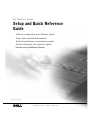 1
1
-
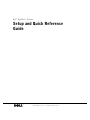 2
2
-
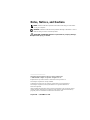 3
3
-
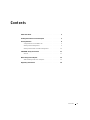 4
4
-
 5
5
-
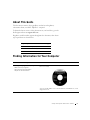 6
6
-
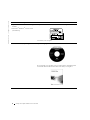 7
7
-
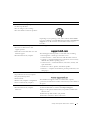 8
8
-
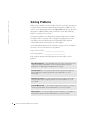 9
9
-
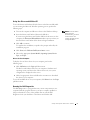 10
10
-
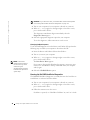 11
11
-
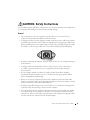 12
12
-
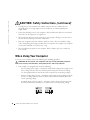 13
13
-
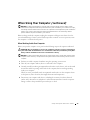 14
14
-
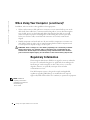 15
15
-
 16
16
-
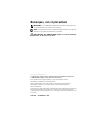 17
17
-
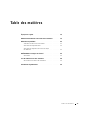 18
18
-
 19
19
-
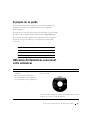 20
20
-
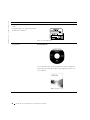 21
21
-
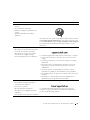 22
22
-
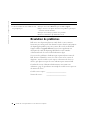 23
23
-
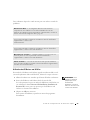 24
24
-
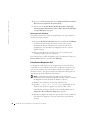 25
25
-
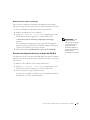 26
26
-
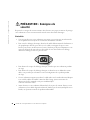 27
27
-
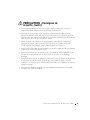 28
28
-
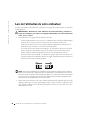 29
29
-
 30
30
-
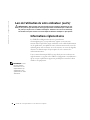 31
31
-
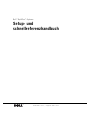 32
32
-
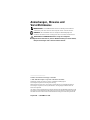 33
33
-
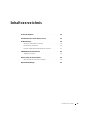 34
34
-
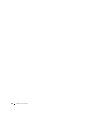 35
35
-
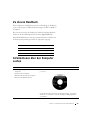 36
36
-
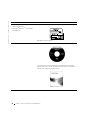 37
37
-
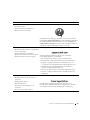 38
38
-
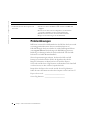 39
39
-
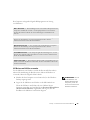 40
40
-
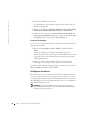 41
41
-
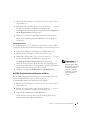 42
42
-
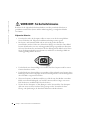 43
43
-
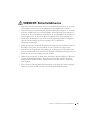 44
44
-
 45
45
-
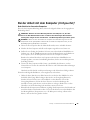 46
46
-
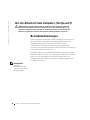 47
47
-
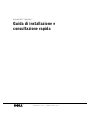 48
48
-
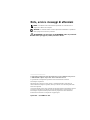 49
49
-
 50
50
-
 51
51
-
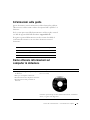 52
52
-
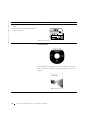 53
53
-
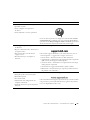 54
54
-
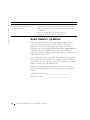 55
55
-
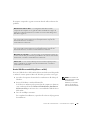 56
56
-
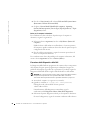 57
57
-
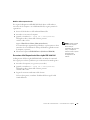 58
58
-
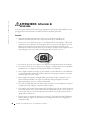 59
59
-
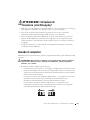 60
60
-
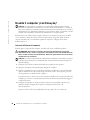 61
61
-
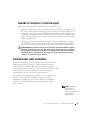 62
62
-
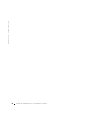 63
63
-
 64
64
-
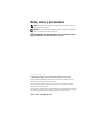 65
65
-
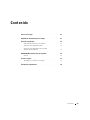 66
66
-
 67
67
-
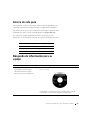 68
68
-
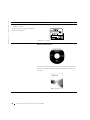 69
69
-
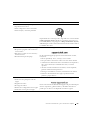 70
70
-
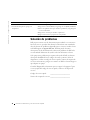 71
71
-
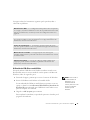 72
72
-
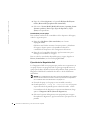 73
73
-
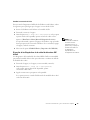 74
74
-
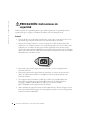 75
75
-
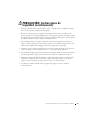 76
76
-
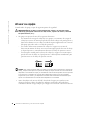 77
77
-
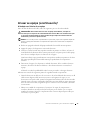 78
78
-
 79
79
-
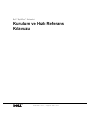 80
80
-
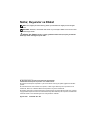 81
81
-
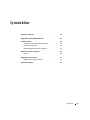 82
82
-
 83
83
-
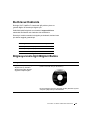 84
84
-
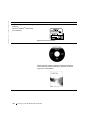 85
85
-
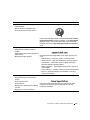 86
86
-
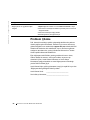 87
87
-
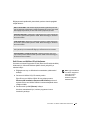 88
88
-
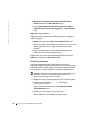 89
89
-
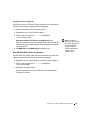 90
90
-
 91
91
-
 92
92
-
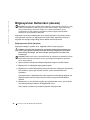 93
93
-
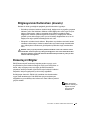 94
94
-
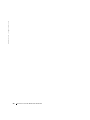 95
95
-
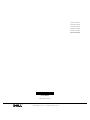 96
96
en otros idiomas
- français: Dell OptiPlex GX60 Guide de démarrage rapide
- italiano: Dell OptiPlex GX60 Guida Rapida
- English: Dell OptiPlex GX60 Quick start guide
- Deutsch: Dell OptiPlex GX60 Schnellstartanleitung
- Türkçe: Dell OptiPlex GX60 Hızlı başlangıç Kılavuzu